WordPress har som standard innebygd støtte for tema- og utvidelseredigering direkte fra kontrollpanelet. Selv om dette kan være nyttig i noen tilfeller, er det en sikkerhetstrussel for nettstedet ditt.
I dette innlegget vil vi forklare deg hvorfor og hvordan du deaktiverer tema- og utvidelseredigering fra kontrollpanelet i WordPress.
Hvorfor du bør deaktivere kode-editor i WordPress
Den innebygde kode-editoren lar deg redigere filer for temaer og utvidelser direkte fra kontrollpanelet.
Editoren for temafiler er plassert under Utseende > Temaredigering. Den vil som standard vise filene for det aktive temaet.
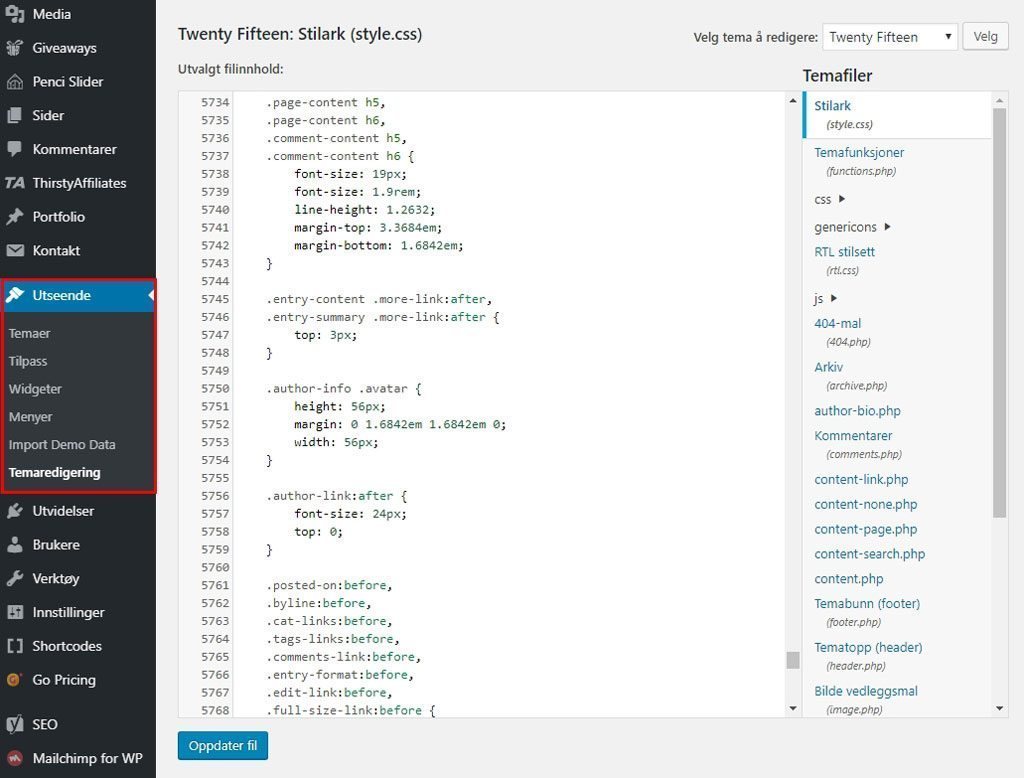
På samme måte er editoren for utvidelser plassert under Utvidelser > Utvidelsesredigering. Vanligvis vil du kunne se alle installerte utvidelser i listen, sortert alfabetisk.
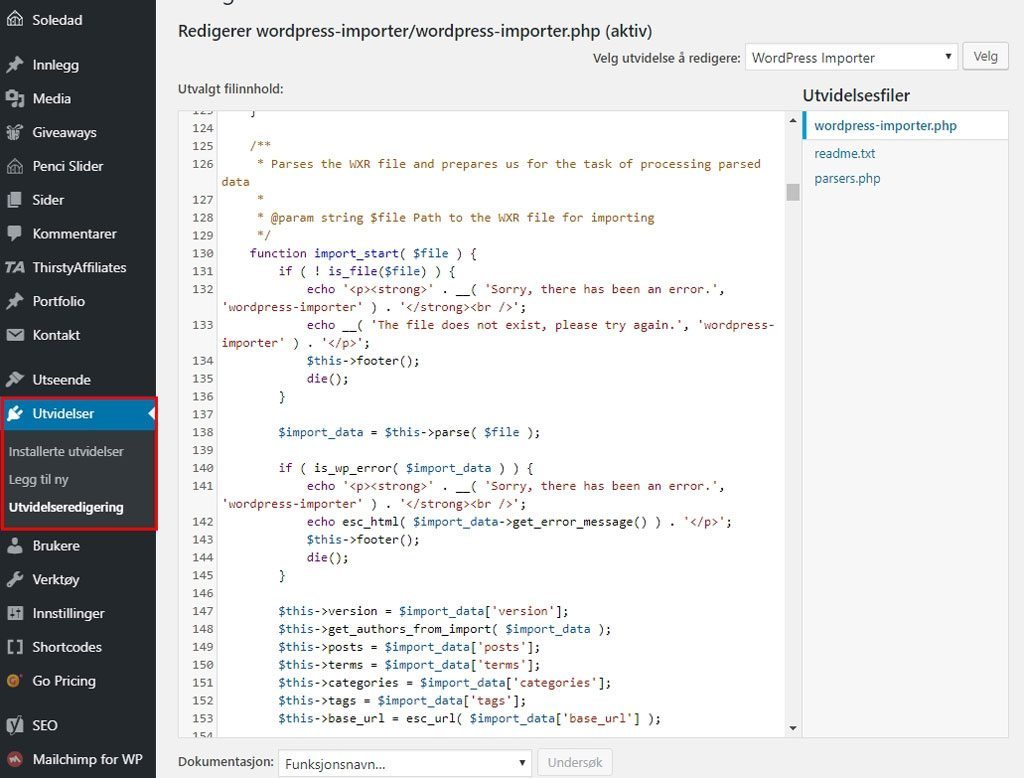
I WordPress 4.9 ble editoren for for tema- og utvidelseredigering oppgradert for å beskytte brukere mot å kunne ødelegge nettstedet ved et uhell.
Intensjoen er at editoren skal tilbakestille endringer som ødelegger nettstedet, men det er imidlertid ikke garantert. Hvis skadelie endringer går gjennom, risikerer du å miste tilgang til kontrollpanelet i WordPess.
Hovedproblemet med editoren for tema- og utvidelseredigering er at den gir brukere full tilgang til å legge til kode på nettstedet.
Det betyr at hvis en hacker eller uvedkommende får tilgang til kontrollpanelet, kan de bruke den innebygde editoren for å gi seg selv tilgang til alle data.
Ondsinnede brukere kan til eksempel bruke tema- og utvidelseredigering for å distribuere skadelig programvare, starte DDoS-angrep m.m.
For bedre sikkerhet er det derfor anbefalt å deaktivere tema- og utvidelseredigering fra kontrollpanelet i WordPress.
Hvordan deaktivere tema- og utvidelsesredigering i WordPress
Det er ganske enkelt å deaktivere tema- og utvidelsesredigering i WordPress.
Det eneste du trenger å gjøre er å redigere filen wp-config.php og legge til følgende kode:
define( 'DISALLOW_FILE_EDIT', true );Det er alt. Kode-editoren for temaer og utvidelser vil nå forsvinne fra menyen i kontrollpanelet, og ikke lenger være tilgjengelig fra admin-området i WordPress.
Riktig metode for å redigere tema og utvidelser
Selv om kode-editoren for temaer og utvidelser er deaktivert, kan du fremdeles legge til tilpasset CSS eller annen kode i WordPress.
Hvis du vil legge til egendefinert CSS-kode i temaet ditt, kan du gjøre det ved å bruke funksjonen «Tilpass» som er plassert under Utseende > Tilpass.
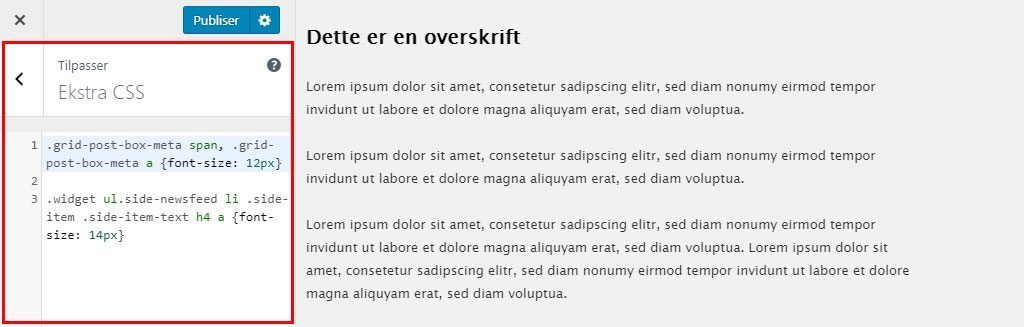
Hvis du vil redigere filer for temaer eller utvidelser direkte, bør du bruke en FTP klient for å laste ned filer, og laste opp de endrede filene etterpå.
Når du skal gjøre endringer i temafiler, anbefaler vi å bruke et dattertema. Les hva er et dattertema for mer informasjon.

